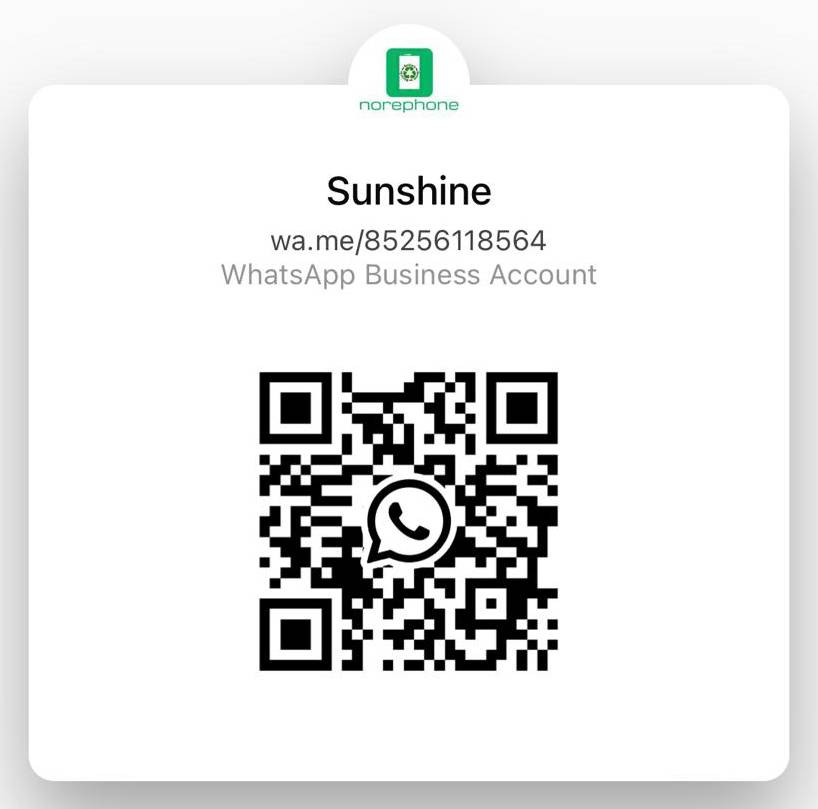Als u een gsm-reparatiewinkel of -bedrijf bent, moet uw team veel reparatieproblemen hebben ontmoet die niet kunnen worden opgelost. Hier is een blik op enkele veelvoorkomende problemen met de iPhone X van ons reparatieteam voor mobiele telefoons, en we vermelden hun oplossingen dienovereenkomstig.
Hoe de levensduur van de batterij van de iPhone 12 te herstellen
De meeste gebruikers genieten van een uitstekende batterijduur. Sommigen beginnen echter te merken dat de batterij sneller leegloopt dan zou moeten.
Als de batterij van je telefoon plotseling sneller leeg begint te raken dan normaal, bekijk dan onze lijst met oplossingen voor problemen met de batterijduur van de iPhone 12 .
Als de problemen echt erg zijn, hebt u mogelijk een hardwareprobleem. Als de afvoer echt slecht is, neem dan contact op met de Apple klantenservice.
Hoe iPhone 12 te repareren die 5G mist?
Als je een iPhone 12, iPhone 12 mini, iPhone 12 Pro of iPhone 12 Pro Max hebt, ben je waarschijnlijk geïnteresseerd in het gebruik van het 5G-netwerk van je provider. Het punt is dat je een abonnement moet hebben dat 5G-connectiviteit ondersteunt.
Als je naar het gedeelte Mobiel van de app Instellingen van je telefoon gaat en je merkt geen opties voor 5G, is dit geen bug. Dit komt waarschijnlijk omdat je momenteel geen 5G-abonnement hebt bij je provider. Als dat het geval is, ziet u alleen “LTE” en “4G”.
Om gebruik te kunnen maken van het 5G-netwerk van uw provider, moet u waarschijnlijk uw abonnement wijzigen/upgraden. Controleer voordat u dit doet of de 5G-service beschikbaar is in de gebieden die u het meest bezoekt. Dat kan via onderstaande carrier 5G maps:
Nog een opmerking: als u AT&T gebruikt, merkt u misschien dat uw telefoon is verbonden met 5Ge wanneer deze niet is verbonden met wifi. Dit is niet het 5G-netwerk van AT&T.
5Ge staat voor 5G Evolution en het is een rebranding van de LTE-A-service van de koerier.
Hoe iPhone 12 Wi-Fi-problemen op te lossen
Als je lage wifi-snelheden of een toename van verbroken verbindingen begint op te merken, zijn hier enkele dingen die je kunt proberen voordat je contact opneemt met de klantenservice.
Voordat je begint te rommelen met de instellingen van je iPhone 12, wil je de wifi-verbinding onderzoeken die je problemen geeft. Als je op je wifi-thuisnetwerk zit, probeer dan de router een minuutje los te koppelen voordat je hem weer aansluit.
Als je zeker weet dat het niet de router is, kun je Down Detector controleren en kijken of anderen met dezelfde ISP soortgelijke problemen in jouw regio hebben.
Als je geen toegang hebt tot de router waarmee je telefoon is verbonden of als je zeker weet dat het probleem niets te maken heeft met je ISP/router, ga dan naar de Instellingen-app van je iPhone 12.
Als je hier eenmaal bent, wil je het wifi-netwerk waarmee je problemen hebt vergeten. Hier is hoe dat te doen:
- Tik in Instellingen op Wifi.
- Selecteer uw verbinding door op de “i” in de cirkel te tikken.
- Tik op Vergeet dit netwerk boven aan het scherm. (Opmerking: hierdoor vergeet uw iPhone het wifi-wachtwoord, dus u wilt dat bij de hand hebben.)
Als dit niet werkt, probeer dan de netwerkinstellingen van je iPhone te resetten:
- Ga naar je Instellingen-app.
- Tik op Algemeen.
- Tik op Reset
- Tik op Netwerkinstellingen resetten.
Als geen van deze dingen helpt, kun je Apple’s gids voor wifi-problemen bekijken.
Hoe iPhone 12 Bluetooth-problemen op te lossen
Als uw apparaat geen verbinding kan maken met een of meer van uw Bluetooth-apparaten, moet u een paar stappen ondernemen.
Het allereerste dat u wilt doen, is de Bluetooth-verbinding vergeten die u problemen geeft. Hier is hoe dat te doen:
- Ga naar de app Instellingen.
- Tik op Bluetooth.
- Selecteer de verbinding met de “i” in de cirkel.
- Tik op “Vergeet dit apparaat”.
- Probeer opnieuw verbinding te maken met het Bluetooth-apparaat.
Als dat niet werkt, moet u proberen uw netwerkinstellingen opnieuw in te stellen:
- Ga naar je Instellingen.
- Tik op Algemeen.
- Tik op Resetten.
- Tik op Netwerkinstellingen resetten.
Dit proces duurt enkele seconden. Het zal er ook voor zorgen dat je iPhone bekende wifi-netwerken vergeet, dus zorg ervoor dat je je wachtwoord(en) bij de hand hebt.
U kunt ook proberen de instellingen van uw apparaat terug te zetten naar de fabrieksinstellingen, maar dit mag alleen als laatste redmiddel worden gedaan. Hier is hoe dat te doen:
- Ga naar de app Instellingen.
- Tik op Algemeen.
- Tik op Resetten.
- Tik op Reset alle instellingen.
Als geen van deze oplossingen werkt, moet u mogelijk contact opnemen met de klantenservice van Apple of, als het geen Apple-product is, het bedrijf dat het Bluetooth-product maakt waarmee u verbinding probeert te maken.
Oplaadproblemen met iPhone 12 oplossen
We hebben enkele klachten gezien over oplaadproblemen met de iPhone 12 en de meeste problemen hebben te maken met de functie voor draadloos opladen.
Als u een probleem ondervindt met draadloos opladen, stelt u uw iPhone opnieuw in. Om dit te doen, drukt u op Volume omhoog en laat u deze weer los, drukt u kort op Volume omlaag en houdt u de aan/uit-knop ingedrukt totdat de telefoon wordt uitgeschakeld. Schakel het apparaat weer in en kijk of de functie normaal werkt.
Als u een iPhone-hoesje gebruikt om creditcards of beveiligingspassen in op te bergen, moet u deze verwijderen voordat u uw telefoon oplaadt. U kunt ook proberen uw hoesje eraf te halen en uw telefoon op die manier op te laden.
Problemen met mobiele gegevens met iPhone 12 oplossen
Als uw iPhone plotseling het symbool ‘Geen service’ weergeeft en u geen verbinding kunt maken met uw mobiele netwerk, volgen hier een paar stappen.
Controleer eerst of er geen storing is in uw regio. Check social media voor meldingen en/of neem contact op met je dienstverlener op social media. U kunt ook Down Detector controleren en zien of anderen in uw omgeving soortgelijke problemen hebben.
Als u vaststelt dat het probleem geen verband houdt met een netwerkstoring, moet u uw iPhone opnieuw opstarten en kijken of dat het probleem oplost.
Als dat niet werkt, probeer dan de vliegtuigmodus 30 seconden in te schakelen voordat u deze uitschakelt.
Als u het nog steeds niet aan het werk krijgt, kunt u proberen Mobiele gegevens volledig uit te schakelen. Om dat te doen, moet u het volgende doen:
- Ga naar Instellingen.
- Tik op Mobiel.
- Schakel Mobiele gegevens uit.
- Laat het een minuutje uit en schakel het weer in.
Hoe iPhone 12-geluidsproblemen op te lossen
De luidsprekers van je iPhone 12 moeten luide, heldere audio bieden. Als uw geluid echter begint te knetteren of gedempt klinkt, zijn hier een paar dingen die u kunt proberen voordat u contact opneemt met de Apple-klantenservice.
Start eerst je iPhone opnieuw op. U kunt ook controleren of uw simkaart correct in de lade is geplaatst. De simkaartsleuf van de iPhone 12 bevindt zich aan de linkerkant van de telefoon.
U kunt ook proberen de Bluetooth-verbinding in en uit te schakelen.
Als het geluid dat uit de telefoon komt nog steeds ontbreekt of vervormd is, controleer dan of er geen vuil de luidsprekergrille of de Lightning-poort blokkeert.
Als u een plotselinge daling van de gesprekskwaliteit opmerkt, start u uw telefoon opnieuw op. U wilt ook de ontvanger van het apparaat controleren om er zeker van te zijn dat deze niet wordt geblokkeerd door vuil of uw schermbeschermer als u die heeft. Je kunt ook proberen je case te verwijderen als je er een gebruikt om te zien of dat helpt.
Als de microfoon van je telefoon plotseling stopt met werken of willekeurig begint uit te vallen, probeer dan je telefoon opnieuw op te starten.
Als de microfoon nog steeds kapot is, kunt u proberen uw telefoon te herstellen vanaf een back-up. Als herstellen niet werkt, neem dan contact op met Apple omdat je mogelijk een hardwareprobleem hebt.
Hoe iPhone 12-activeringsproblemen op te lossen
Als je je nieuwe telefoon instelt en je kunt hem niet goed activeren, dan zijn hier een paar dingen die je kunt proberen.
Zorg er eerst voor dat de systemen van Apple actief zijn. U kunt dat hier doen op de pagina Systeemstatus van het bedrijf. Als u groen ziet naast iOS-apparaatactivering, zouden de services van Apple normaal moeten werken.
Als je een groen symbool ziet en nog steeds niet kunt activeren, controleer dan of je simkaart correct in je iPhone is geplaatst. Zorg er ook voor dat u de juiste simkaart gebruikt.
Als u een melding ziet met de tekst Ongeldige simkaart of Geen simkaart en u zeker weet dat u de juiste simkaart gebruikt, volgen hier enkele aanvullende stappen:
- Zorg ervoor dat u een actief abonnement heeft bij uw draadloze netwerkaanbieder.
- Werk uw iPhone bij naar de nieuwste versie van iOS.
- Start je telefoon opnieuw op.
- Controleer op een update van de carrier-instellingen. Ga naar Instellingen> Algemeen> Over. Als er een update beschikbaar is, wordt u gevraagd om OK of Update te selecteren.
Als geen van deze werkt, neem dan contact op met Apple of uw serviceprovider.
Hoe de iPhone 12-prestaties te repareren
Als je iPhone 12, iPhone 12 mini, iPhone 12 Pro of iPhone 12 Pro Max achterblijft, vastloopt of vastloopt, of als je een ander prestatieprobleem tegenkomt, bekijk dan onze lijst met oplossingen voor prestatieproblemen .
Hoe iPhone 12 Face ID-problemen op te lossen
Als je problemen hebt met de Face ID-functie van je telefoon, zijn hier een paar dingen die je kunt proberen.
Zorg er eerst voor dat uw iPhone 12 de nieuwste versie van iOS gebruikt.
Als je de nieuwste versie van iOS 14 gebruikt en je ziet problemen, ga dan naar je Face ID-instellingen.
- Ga naar Instellingen.
- Ga naar Face ID & Passcode. Houd er rekening mee dat u uw toegangscode (als u die heeft) moet invoeren om toegang te krijgen.
Als je daar eenmaal bent, zorg er dan voor dat Face ID is ingesteld op je telefoon en dat alle functies waarmee je Face ID probeert te gebruiken, momenteel zijn ingeschakeld.
Als je problemen hebt om je gezicht te gebruiken om je telefoon te ontgrendelen, zorg er dan voor dat je actief naar het scherm kijkt.
Als je constant van uiterlijk verandert, moet je mogelijk een alternatief uiterlijk aan Face ID toevoegen. Als u een alternatief uiterlijk wilt instellen, moet u het volgende doen:
- Ga naar Instellingen.
- Tik op Gezichts-ID en toegangscode.
- Tik op Een alternatief uiterlijk instellen.
Zorg er ook voor dat er geen vuil (vuil, stof, enz.) De camera aan de voorkant van je iPhone 12 blokkeert.
Als je apparaat je gezicht niet registreert wanneer je Face ID instelt, zorg er dan voor dat je het scant in een goed verlichte kamer. Mogelijk moet u de iPhone 12 ook dichter bij uw gezicht brengen of meer waterpas zetten.
Problemen met oververhitting van iPhone 12 oplossen
We hebben rapporten gezien over iPhone 12-modellen die warm werden tijdens de installatie en tijdens het uitvoeren van apps en services zoals GPS. Als u uw telefoon niet mee naar een winkel wilt nemen, kunt u het volgende proberen.
Probeer eerst uw case te verwijderen (als u er een gebruikt) en kijk of dat helpt. U kunt ook proberen de telefoon uit en weer aan te zetten.
U kunt ook proberen de telefoon in de vliegtuigmodus te zetten.
Opsommen
Hierboven staan enkele veelvoorkomende problemen voor iPhone 12 en de oplossingen voor elk probleem. Als u zich ergert aan zware reparaties waar mobiele telefoonreparatiewerkplaatsen moeilijk mee om kunnen gaan, kunt u terecht bij NOREPHONE voor betrouwbare reparatieservices van derden.